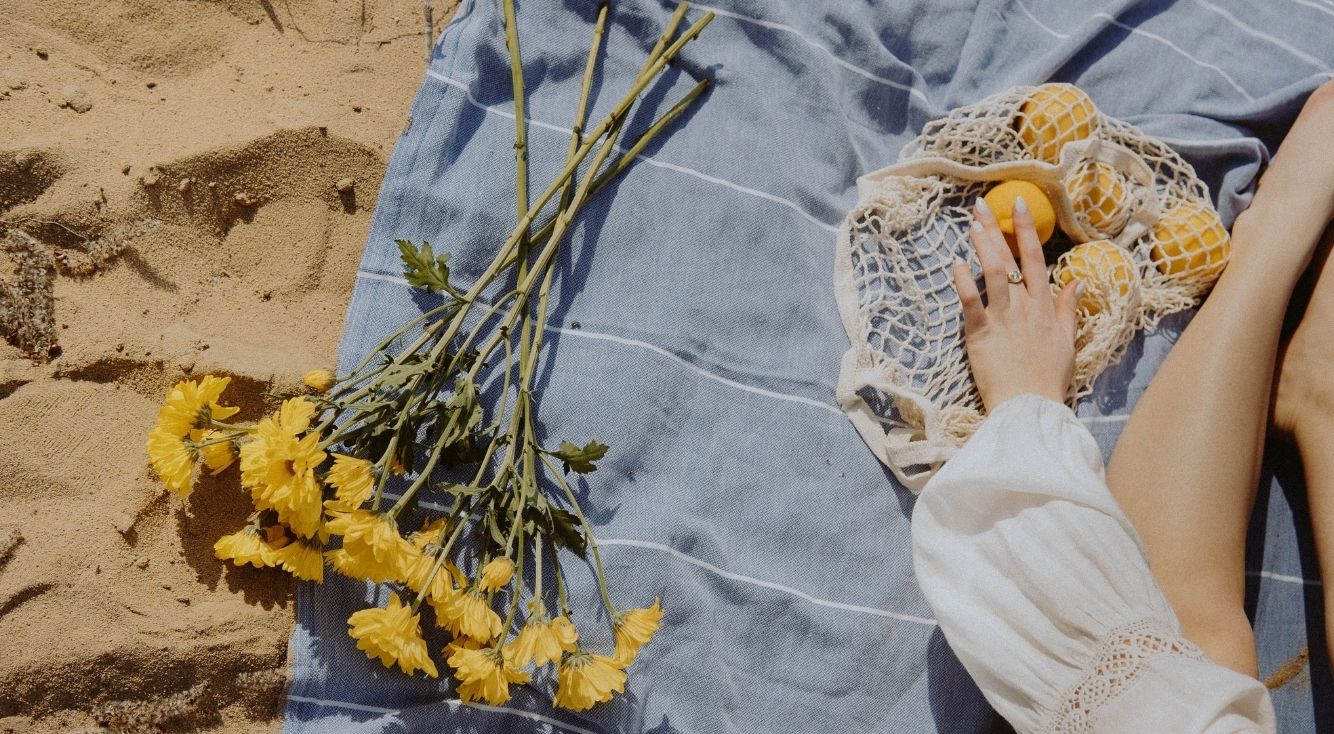
YouTubeでサムネイルを取得する方法とは?4つの方法を紹介!
Contents[OPEN]
- 1【YouTube】サムネイル取得前の基礎知識!
- 2【YouTube】サムネイルを取得する方法は色々ある!
- 3方法1・【YouTube】「YouTube Data API」でサムネイルを取得するには?
- 3.1Googleアカウントから「YouTube Data API」を有効にする
- 3.2「API KEY(キー)」を作ってアプリケーションとAPI制限(設定)をする
- 3.3「API KEY(キー)」でサイトから動画IDを送ってサムネイルを取得する
- 4方法2・【YouTube】動画のURLからサムネイルを取得する
- 5方法3・【YouTub】Webサービスからサムネイルを取得しよう
- 6方法4・【YouTub】WordPressのプラグインを利用してサムネイルを取得する
- 7素敵なサムネイル画像でおすすめのYouTube動画を紹介してみよう!
動画IDを使えば動画途中も取得できる
方法2の最後は、YouTube動画の途中をサムネイル画像として取得する方法のご紹介です。
動画IDを使ってサムネイル画像を取得するURLを使用して、画像情報を抜きます。
『https://~動画ID/hqdefault.jpg』のサイズを指定している文字列に番号(1、2、3)を入力するだけで、動画の途中の画像をサムネイルとして取得するやり方です。
例:デフォルト画像の「https://img.youtube.com/vi/動画ID/default.jpg」を使用してみました。

1を入力した場合


2を入力した場合


3を入力した場合

動画のネタバレをしない程度?の前半部分からサムネイルの画像を順番に3つ取得するようです。
アクセス数が上がりそうなサムネイルを選んでダウンロード(保存)して取得は終わりです。
方法3・【YouTub】Webサービスからサムネイルを取得しよう
YouTubeの動画からサムネイルのURL取得する作業の時間をさらに短縮したい方は、Webサービスを活用することをおすすめします。
紹介するWebサービスのサイトは「RE13B.net」です。
「RE13B.net」から取得する
Webサービス「RE13B.net」は、無料で使用できるYouTube動画のサムネイル画像取得に特化したサイトです。
YouTubeの動画URLを指示するだけで、サムネイルを簡単に取得し表示させることができます。
では、RE13B.net『YouTubeサムネイル画像取得スクリプト』を使ってサムネイル画像を取得する方法を解説していきます。
手順は非常に簡単です!
以前は、URLから動画IDだけを抜き出してから、取得する形でしたが、2019年8月31日から動画のURLだけで取得できるように仕様を変更されています。
「YoutubeサムネイルURL取得」を利用する手順
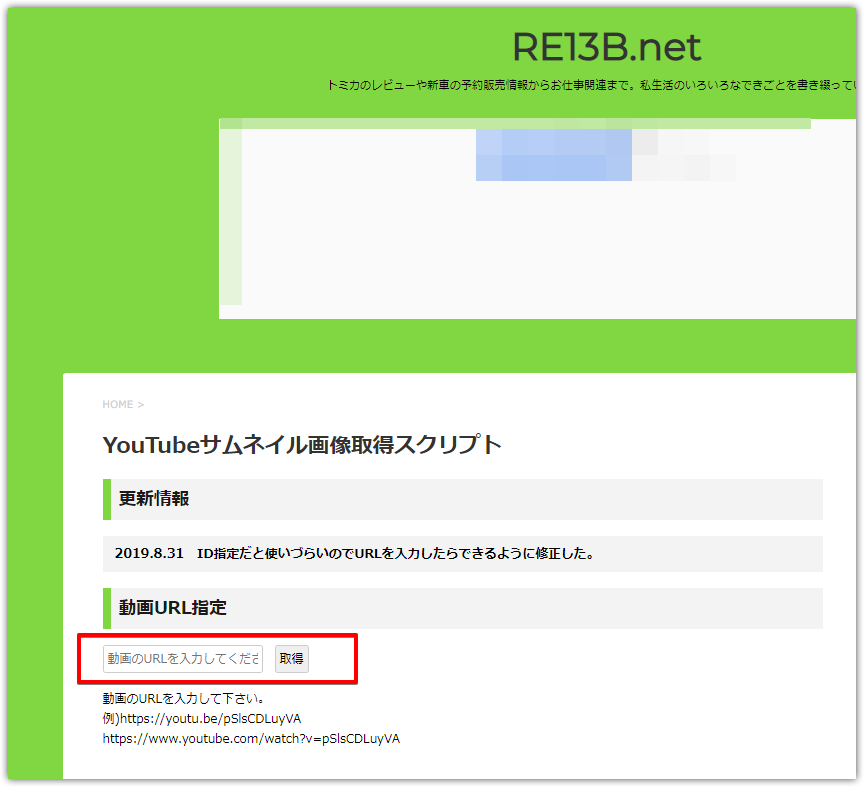
赤枠で示したバーへ、取得したいYouTube動画のURLのコピーを入力(ペースト)>「取得」ボタンをクリック
これだけで、下記の画像のようにサムネイルを取得できました。
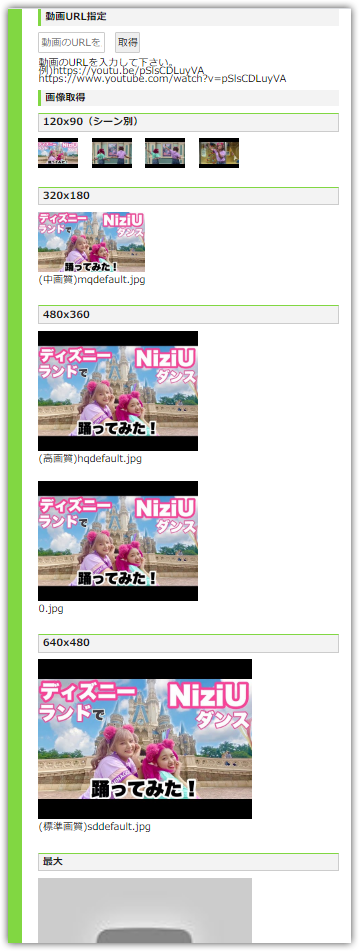
超特大画質の「最大解像度(maxresdefault.jpg)」は、動画側で対応していないことがあるので、この場合もやはり取得はできませんでした。
後は、画像をダウンロード>保存でサムネイルの取得は終わりです。
方法4・【YouTub】WordPressのプラグインを利用してサムネイルを取得する
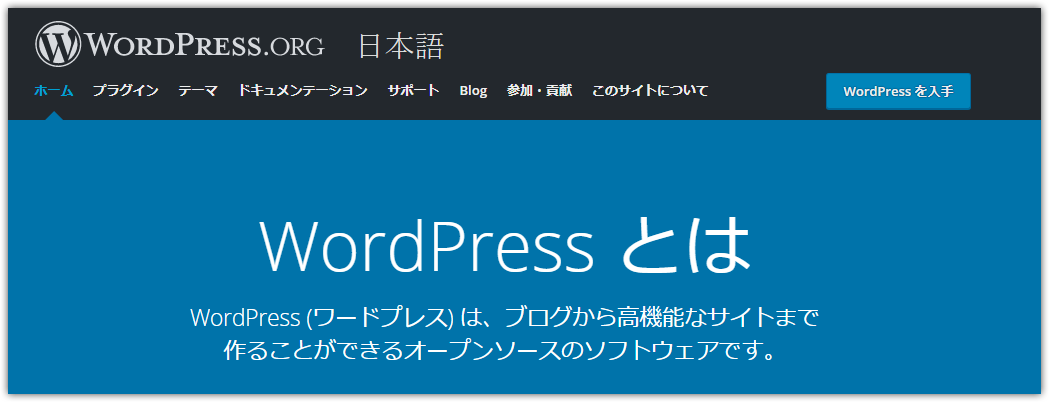
出典:WordPress
4つ目の方法は、「WordPress」のプラグインを利用してサムネイル画像を取得するやり方です。
そのプラグインとは、「Video Thumbnails」と言います。
「Video Thumbnails」とは?
まずは、「WordPress」とは何か?と言う説明を簡単にしていきます。
例えば皆さんが、YouTuberになったとしたら自分で、ホームページなどのWebサイトを作って日々の活動を、リスナーさんに発信するようになるかもしれません。
でも、ホームページを初心者が一から作には、HTMLコードというものを、自力で打ち込んで作成しなくてはなりません。
プログラミング(HTMLコード)が全く分からない初心者でも、簡単にブログやWebサイトを立ち上げて、作成できるのが「WordPress」なのです。
ドメイン取得やレンタルサーバーなどはまた別の話ですが、「WordPress」という便利で無料なサービスがあるのなら使わない手はありませんね。
では、「WordPress」のプラグイン「Video Thumbnails」はどういうものなのかと言う説明です。
今回皆さんにご紹介しているタイトル通り、YouTube動画からサムネイル画像を所得してくれる便利な機能です。
ただサムネイルを取得してくれるだけではなく、執筆した記事上でYouTube動画の紹介する時に、オートでサムネイルの画像をアップしてくれるメリットがあります。
対応の動画共有サイトは、YouTubeの他にFacebookやVimeo、Dailymotion、Twitchなど数十種類あります。